הפעל בדיקת דיסק כדי לפתור את הבעיה
- שגיאה זו מתרחשת אם קבצי המערכת שלך פגומים, יש בעיות חומרה או אם מנהל ההתקן הקשור אליה מיושן.
- כדי לתקן זאת, עדכן מנהלי התקנים של ACPI, הפעל סריקות SFC ו-DISM, השתמש בכלי אנטי-וירוס או בצע שחזור מערכת.
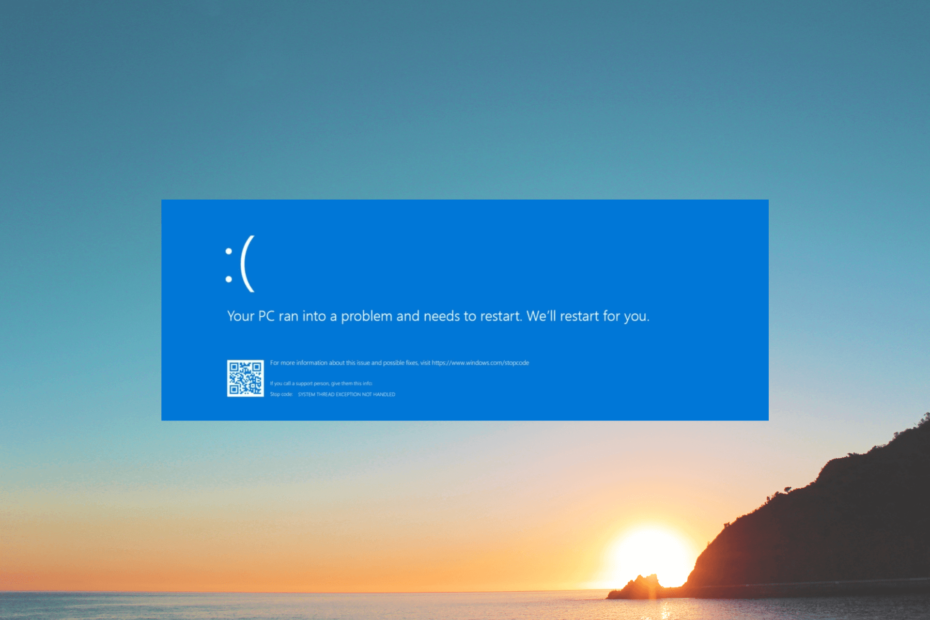
איקסהתקן על ידי לחיצה על הורד את הקובץ
- הורד והתקן את Fortect במחשב האישי שלך.
- הפעל את הכלי ו התחל לסרוק
- לחץ לחיצה ימנית על לְתַקֵן, ותקן זאת תוך מספר דקות.
- 0 הקוראים כבר הורידו את Fortect עד כה החודש
הקובץ ACPI.sys הוא קובץ מערכת קריטי השולט בניהול צריכת החשמל ובפונקציות קשורות אחרות ב-Windows 10 ו-11. אם אתה נתקל בשגיאת ACPI.sys, היא עלולה לגרום למחשב שלך לקרוס או להפסיק להגיב.
במדריך זה, נדון במספר פתרונות אפשריים לתיקון בעיה זו ולהבטיח שהמחשב שלך פועל בצורה חלקה.
מה גורם לשגיאת ACPI.sys ב-Windows 10 ו-11?
יכולות להיות סיבות שונות לשגיאה זו; כמה מהנפוצים מוזכרים כאן:
- קבצי מערכת פגומים - אם קובץ ACPI.sys או קבצי מערכת אחרים פגומים או פגומים; זה יכול לגרום לשגיאה. לְנַסוֹת תיקון קבצי המערכת באמצעות סריקת SFC.
- דרייברים מיושנים או פגומים - מנהלי התקנים מיושנים או לא תואמים יכולים גם הם לגרום לשגיאת ACPI.sys. כדי לתקן את זה, עליך לעדכן את מנהלי ההתקנים שלך לגרסה העדכנית ביותר.
- זיהום בתוכנה זדונית - תוכנה זדונית עלולה להדביק קבצי מערכת קריטיים במחשב האישי שלך, ולגרום לשגיאה זו. הפעל סריקה עמוקה באמצעות an כלי אנטי וירוס לתקן את זה.
- תוכנה לא תואמת - תוכנות או אפליקציות מסוימות עלולות גם לגרום לבעיות, כמו שגיאת ACPI.sys אם אינה תואמת למחשב שלך.
- בעיות חומרה - רכיבי חומרה פגומים, כגון זיכרון RAM או כוננים קשיחים, יכולים גם הם לגרום לשגיאה. לְנַסוֹת הפעלת בדיקת דיסק לתקן את הבעיה.
עכשיו כשאתה יודע את הגורמים לשגיאה, בואו נקפוץ לפתרונות.
כיצד אוכל לתקן את השגיאה ACPI.sys ב-Windows 10 ו-11?
לפני שתתחיל בשלבי פתרון בעיות מתקדמים, עליך לשקול לבצע את הבדיקות הבאות:
- נסה להפעיל מחדש את המחשב.
- הסר את ההתקנה של היישומים הלא רצויים.
- ודא שאין עדכוני Windows ממתינים.
אם השינויים הקטנים האלה לא עובדים בשבילך, עבור לשיטות המפורטות המוזכרות להלן.
1. עדכן או החזר את מנהל ההתקן של ACPI
- ללחוץ חלונות + ר כדי לפתוח את לָרוּץ תיבת דיאלוג.
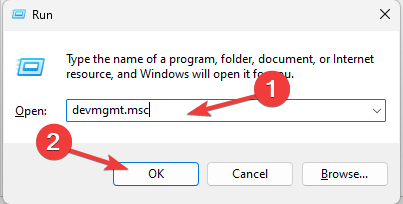
- סוּג devmgmt.msc ולחץ בסדר לפתוח מנהל התקן.
- אתר ולחץ התקני מערכת.
- לחץ לחיצה ימנית על מנהל התקן ACPI ו עדכן דרייבר.
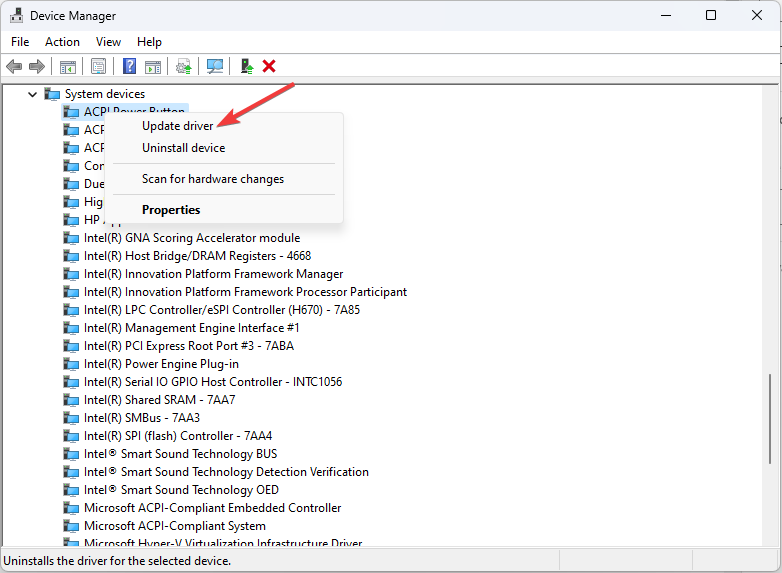
- נְקִישָׁה חפש אוטומטית מנהלי התקנים.
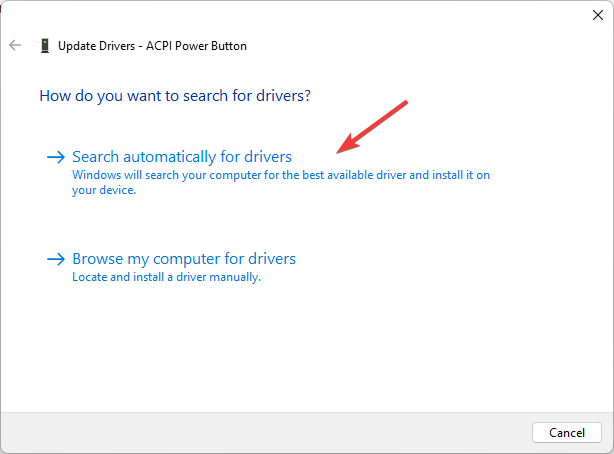
- עקוב אחר ההוראות שעל המסך כדי להשלים את התהליך.
- אם זה לא עובד, לחץ לחיצה ימנית על מנהל התקן ACPI ולחץ נכסים.
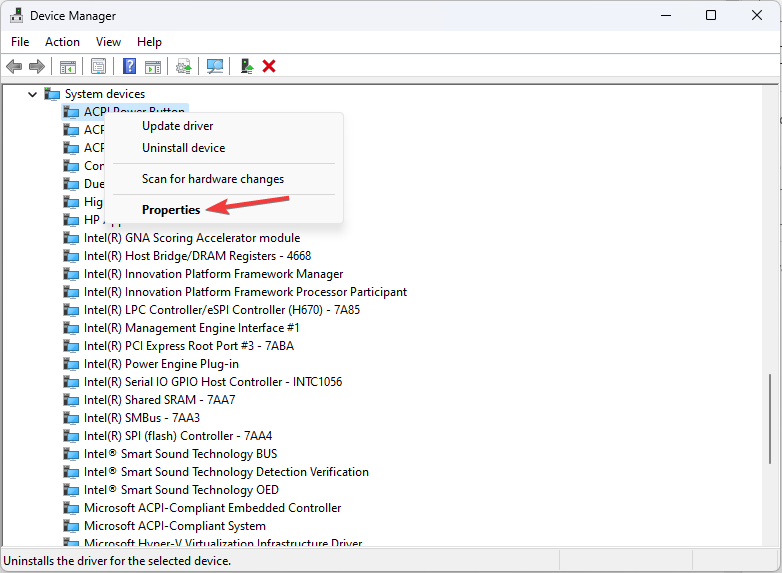
- עבור אל נהג לשונית ובחר להחזיר נהג.
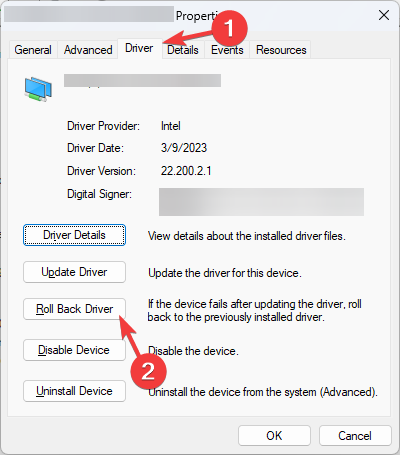
- בחר את הסיבה ולחץ כן.
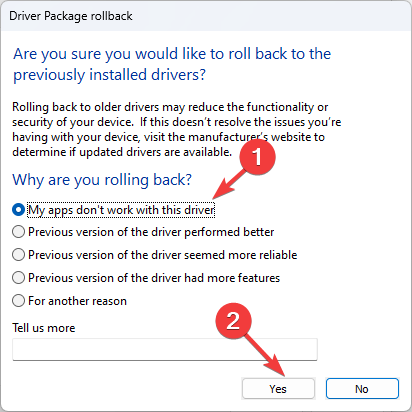
מנהל ההתקן יוחזר לגרסה הקודמת תוך מספר דקות.
עם זאת, תמיד יש לך אלטרנטיבה טובה יותר לעדכון מנהלי התקנים במחשב שלך בלי הרבה מאמץ או זמן.
יש אפליקציה ייעודית שיכולה לאבחן את כל הדרייברים המיושנים ולעדכן אותם אוטומטית תוך דקות.
⇒ קבל את DriverFix
2. הפעל סריקות SFC ו-DISM
- הקש על חלונות סוג מפתח cmd, ולחץ הפעל כמנהל.
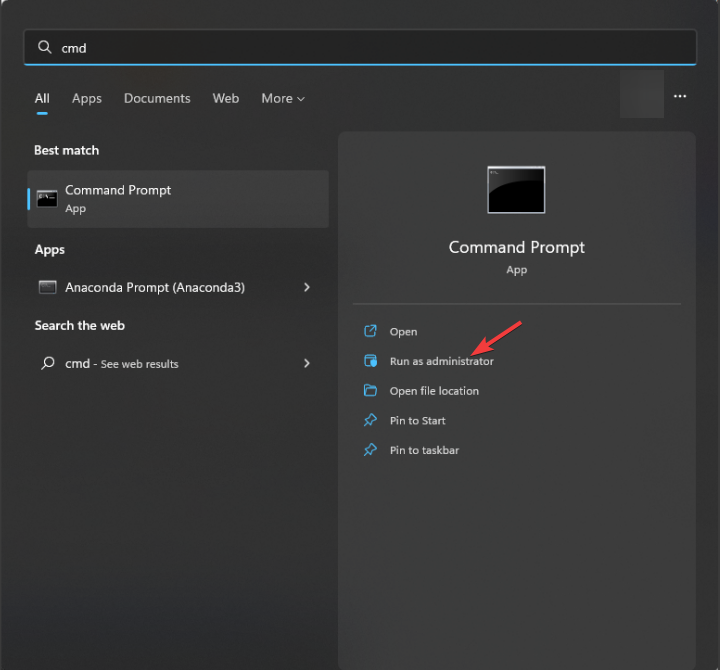
- הקלד את הפקודה הבאה כדי לתקן קבצי מערכת ולחץ להיכנס:
sfc/scannow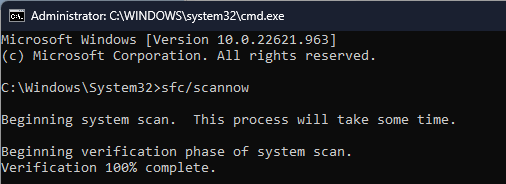
- המתן לסיום הסריקה, העתק והדבק את הפקודה הבאה כדי לשחזר את תמונת מערכת ההפעלה של Windows, ולחץ להיכנס:
Dism /Online /Cleanup-Image /RestoreHealth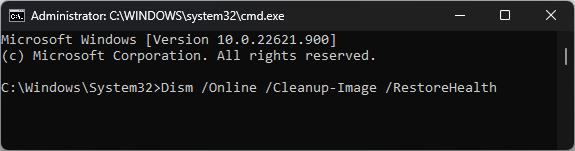
- לאחר השלמת הסריקה, המחשב שלך יתחבר אוטומטית לשירות Windows Update כדי להוריד ולהחליף את הקבצים הפגומים.
- הפעל מחדש את המחשב כדי לשמור את השינויים.
3. הפעל בדיקת דיסק
- ללחוץ חלונות + ה לפתוח סייר קבצים.
- נְקִישָׁה המחשב הזה, לאחר מכן לחץ באמצעות לחצן העכבר הימני על כונן מערכת ובחר נכסים.
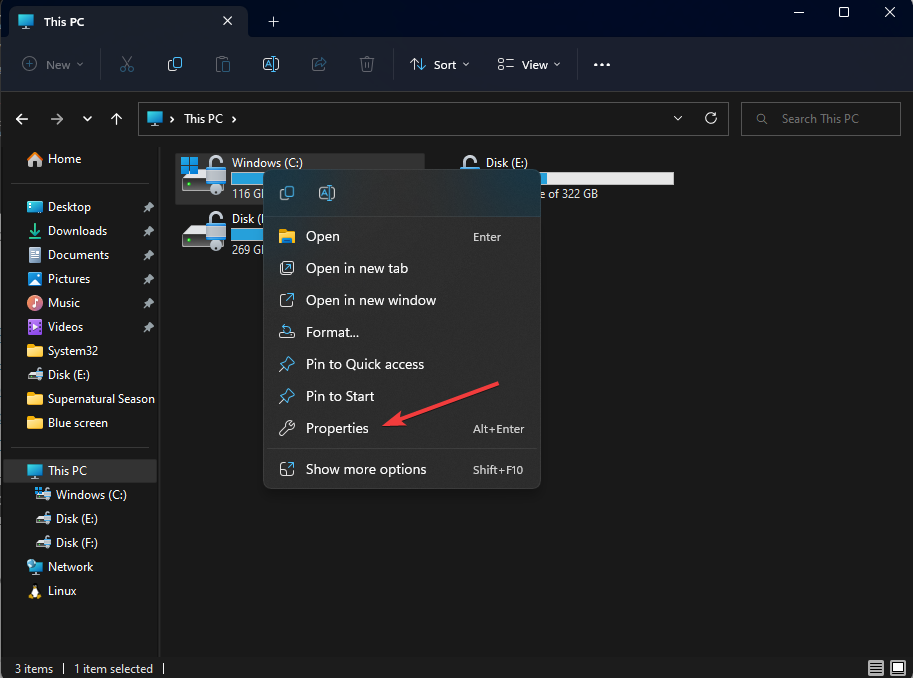
- עבור אל כלים לשונית ומתחת בדיקת שגיאות, לחץ על חשבון לַחְצָן.
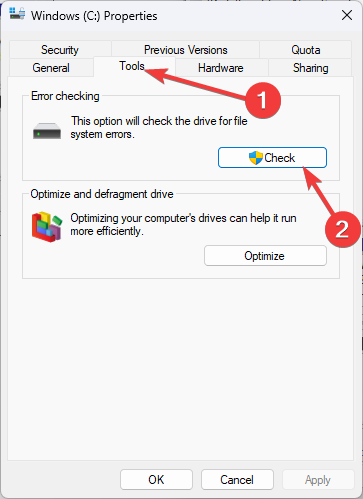
- נְקִישָׁה סרוק כונן.
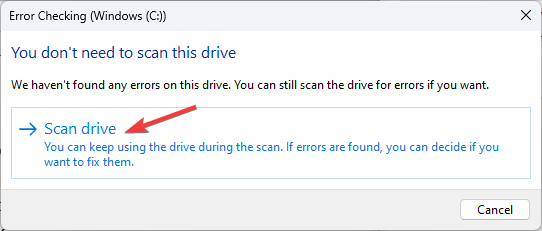
- עקוב אחר ההנחיות על המסך עבור Windows כדי לזהות ולפתור את השגיאות.
- הפעל מחדש את המחשב כדי לאשר את השינויים.
- פעולה לא חוקית עבור מכשיר 0: כיצד לתקן את זה
- KB5026435: התיבה המבוקשת הזו חזרה ל-Windows 10 שלך
4. הפעל סריקת תוכנות זדוניות
- הקש על חלונות סוג מפתח אבטחת חלונות, ולחץ לִפְתוֹחַ.
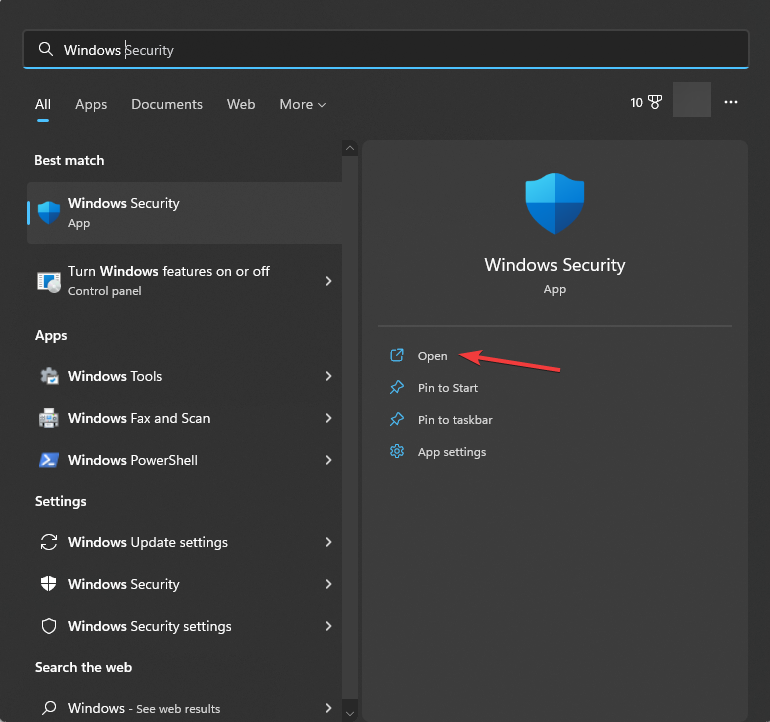
- לך ל הגנה מפני וירוסים ואיומים ולחץ אפשרויות סריקה.
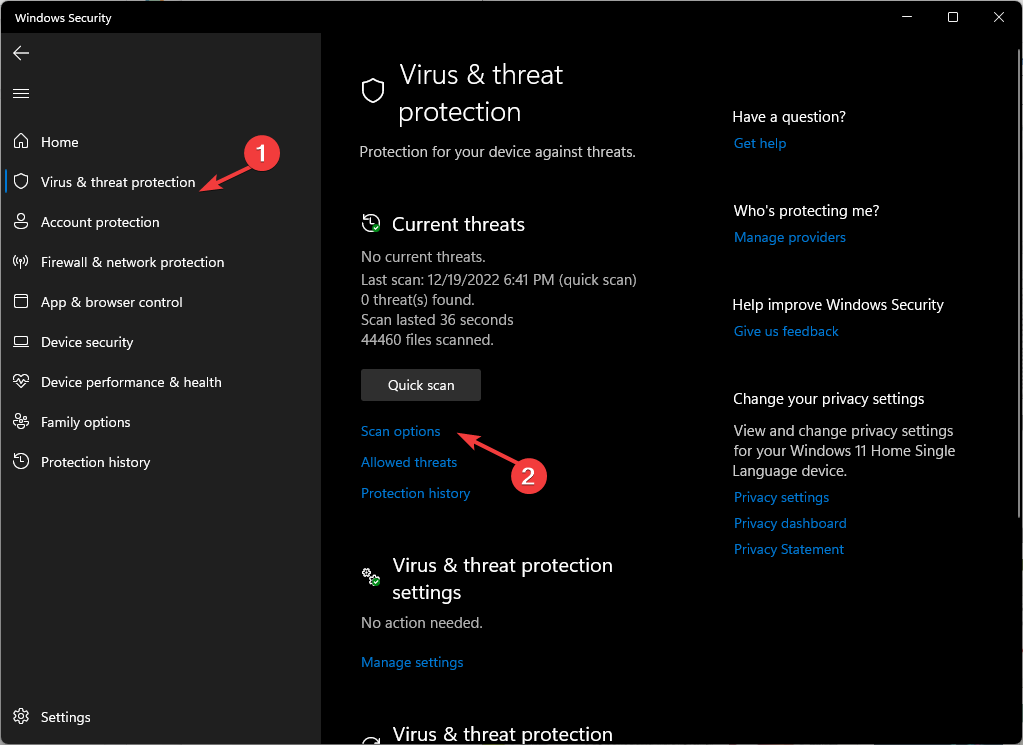
- בחר סריקה מלאה ולחץ לסרוק עכשיו.
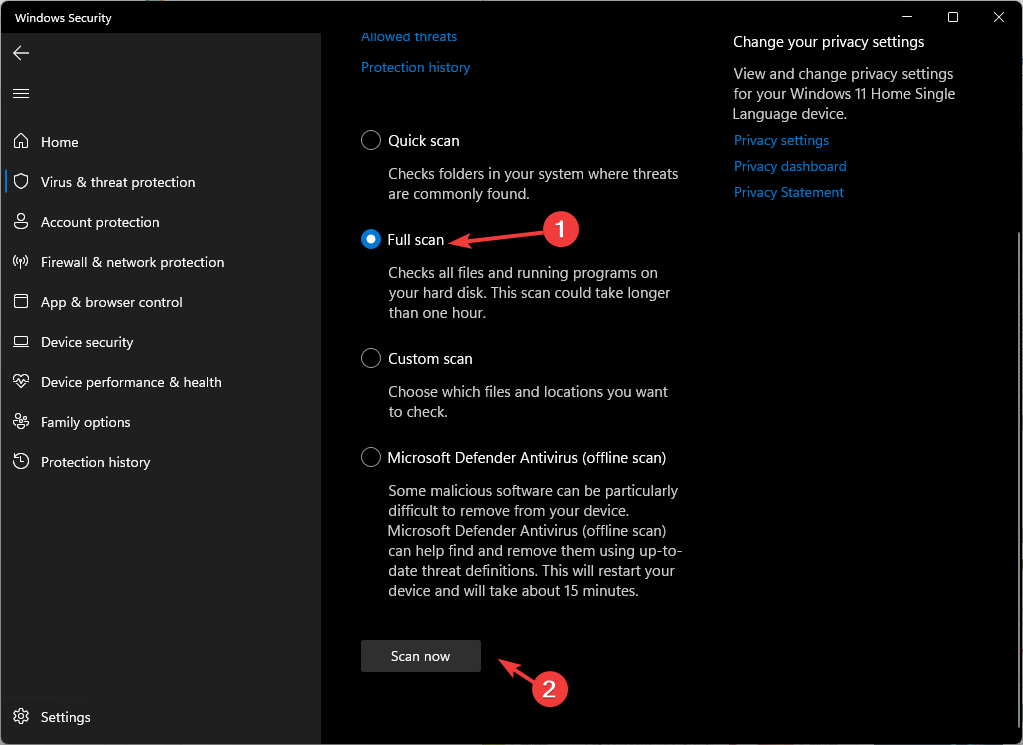
- הסריקה תחפש אחר קבצים נגועים ותפרט אותם. מחק אותם כדי לפתור את הבעיה.
5. בצע שחזור מערכת
- הקש על חלונות סוג מפתח לוח בקרה, ולחץ לִפְתוֹחַ.
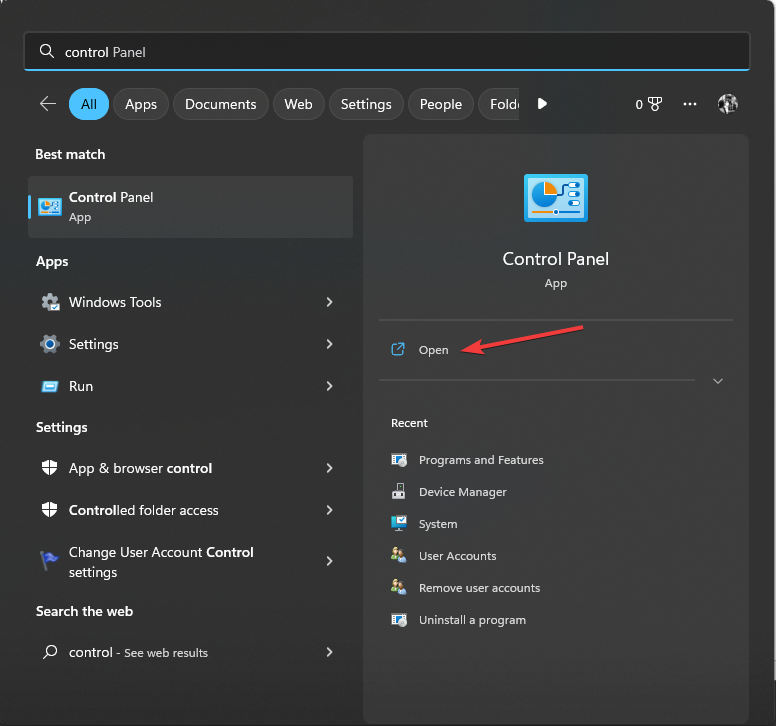
- בחר אייקונים גדולים כפי ש הצג לפי ולחץ התאוששות.
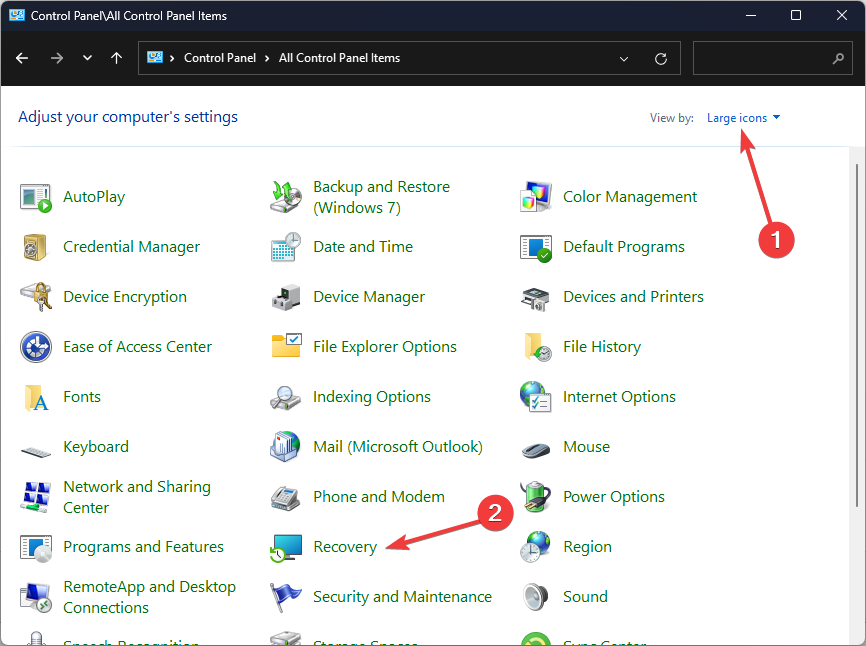
- נְקִישָׁה פתח את שחזור המערכת.
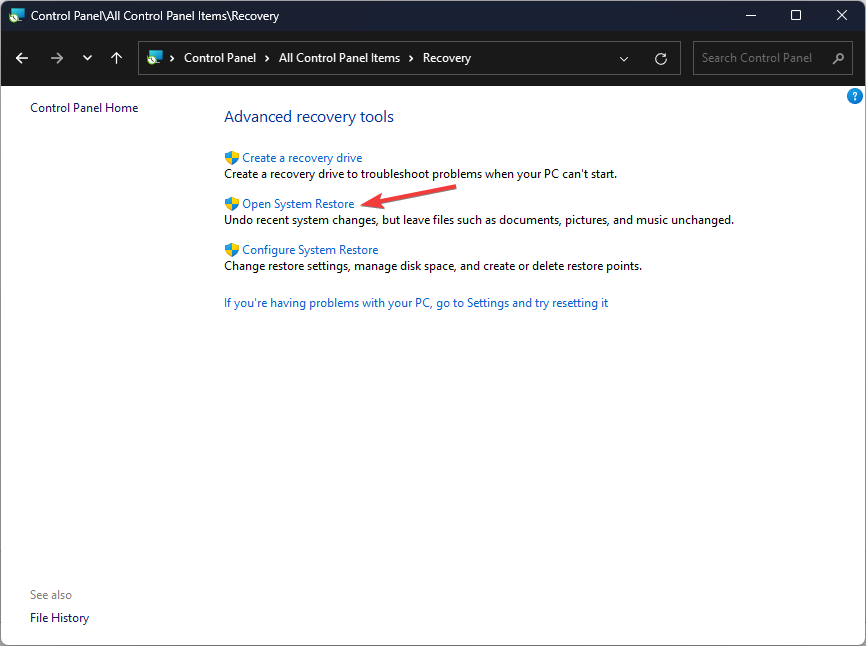
- על שחזור מערכת חלון, בחר בחר נקודת שחזור אחרת ולחץ הַבָּא.
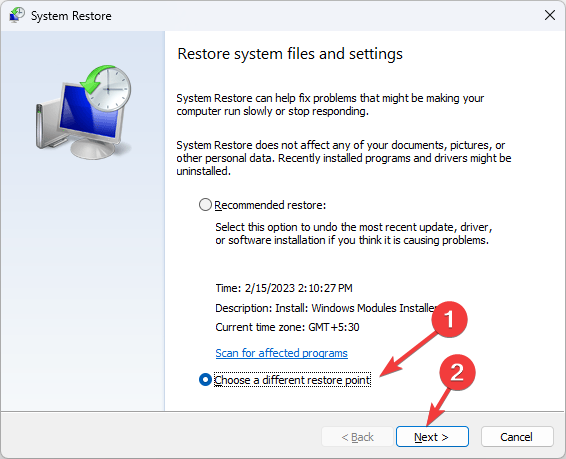
- בחר נקודת שחזור ולחץ הַבָּא.
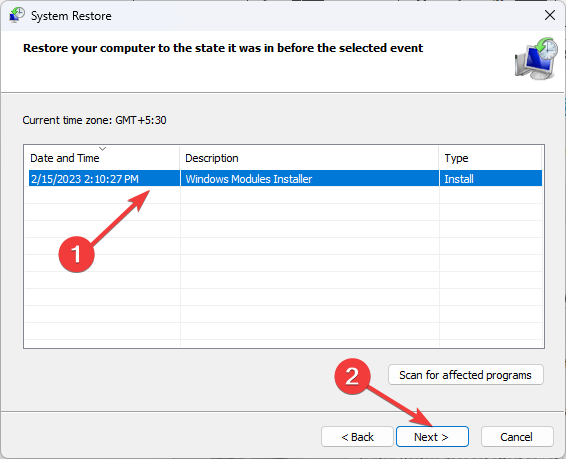
- נְקִישָׁה סיים.
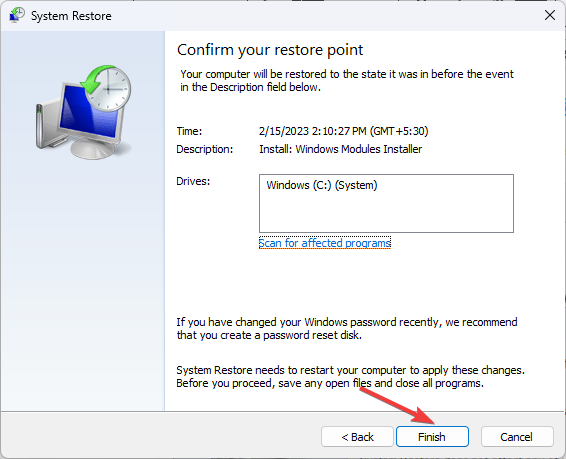
Windows יאתחל וישחזר את המחשב לגרסה הקודמת. אם שחזור המערכת לא הושלם בהצלחה, אנו ממליצים לך לקרוא את המדריך האינפורמטיבי כדי למצוא את הפתרונות.
אז אלו הן שיטות שאתה יכול לבצע כדי לתקן את השגיאה ACPI.sys. אם יש לך שאלות או הצעות, אל תהסס לציין אותן בסעיף ההערות למטה.
עדיין נתקלים בבעיות?
ממומן
אם ההצעות לעיל לא פתרו את הבעיה שלך, המחשב שלך עלול להיתקל בבעיות קשות יותר של Windows. אנו מציעים לבחור בפתרון הכל-באחד כמו Fortect לתקן בעיות ביעילות. לאחר ההתקנה, פשוט לחץ על הצג ותקן לחצן ולאחר מכן לחץ התחל תיקון.

![נהג פורק מבלי לבטל פעולות [FIXED]](/f/f52d92b5974566df8785f02d142019d1.jpg?width=300&height=460)
![כיצד לתקן שגיאת Kmode שלא טופלה [11 שלבים]](/f/d1c302b3cfc58f8623d2f55cc17f5367.jpg?width=300&height=460)